Índice de la página
Reseñas y premios
Hay varias razones por las que puedes verte obligado a optar por la conectividad de dos ordenadores juntos. Hay varias formas de conectar dos ordenadores. Cada uno de los métodos tiene sus ventajas e inconvenientes. Por ello, hemos pensado en revisar las mejores opciones para conectar dos ordenadores utilizando diferentes métodos y transferir archivos entre ellos.
- ¿Cómo conectar dos ordenadores con un cable?
- ¿Cómo conectar dos ordenadores de forma inalámbrica?
- ¿Cómo transferir archivos entre dos ordenadores?
¿Cómo conectar dos ordenadores con un cable?
Conectar dos ordenadores mediante el uso de cables puede ser una de las excelentes opciones para una conexión fiable. Esta puede ser una de las excelentes opciones para conseguir un mayor rendimiento. Puede ser una de las opciones adecuadas si tienes dos ordenadores entre los que quieres compartir archivos si los ordenadores no tienen conexión a internet.
Asegúrate de que los dos ordenadores son compatibles con la conectividad por cable Ethernet. Si alguno de los ordenadores no es compatible con el cable Ethernet, tendrás que utilizar el adaptador para que la conectividad sea perfecta. Enchufa un extremo del cable Ethernet a uno de los ordenadores y el otro al otro.
Una vez conectado, sigue los pasos aquí -
- Ir al Panel de Control
- Selecciona la opción de Red e Internet.
- A continuación, ve al Centro de Intercambio de Redes.
- Elige la opción de Cambiar la configuración avanzada de compartir.
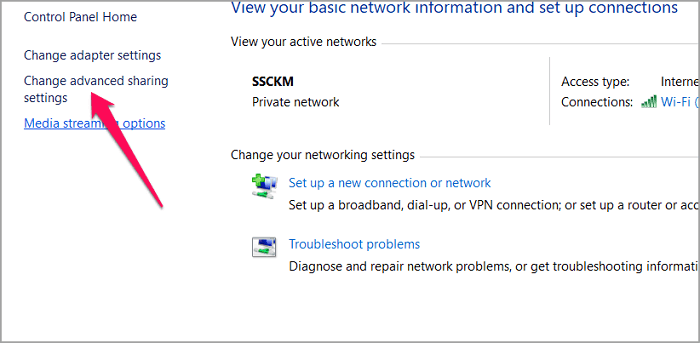
- Elige la opción de Activar el uso compartido de archivos e impresoras en Compartir archivos e impresoras.
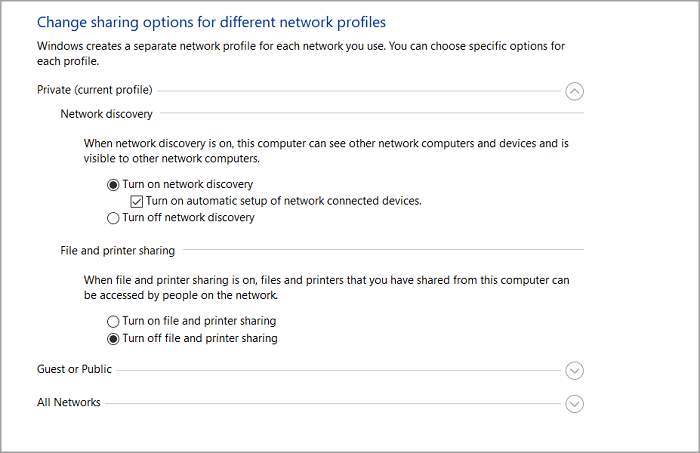
- Guarda tus ajustes y ya puedes empezar.
¿Cómo conectar dos ordenadores de forma inalámbrica?
Puede haber tres opciones diferentes para conectar dos ordenadores de forma inalámbrica. Puedes conectarlos mediante Wi-Fi, Bluetooth y conectividad infrarroja.
- 1 - Conecta dos ordenadores por Wi-Fi
- 2 - Conecta dos ordenadores por Bluetooth
- 3 - Conectar dos ordenadores por infrarrojos
1 - Conecta dos ordenadores por Wi-Fi
Los pasos para conectar dos ordenadores pueden ser fáciles y sencillos. Sigue los pasos que se indican aquí para facilitar la conectividad -
- Conecta los dos ordenadores con un cable Ethernet.
- Ve al panel de control y elige la opción de Red e Internet.
- Elige la opción del Centro de Redes y Recursos Compartidos.
- Haz clic en Cambiar la configuración del adaptador.
- Selecciona las conexiones Wi-Fi y LAN.
- Haz clic con el botón derecho del ratón en la conexión Wi-Fi y elige las opciones de Conexiones Puente.
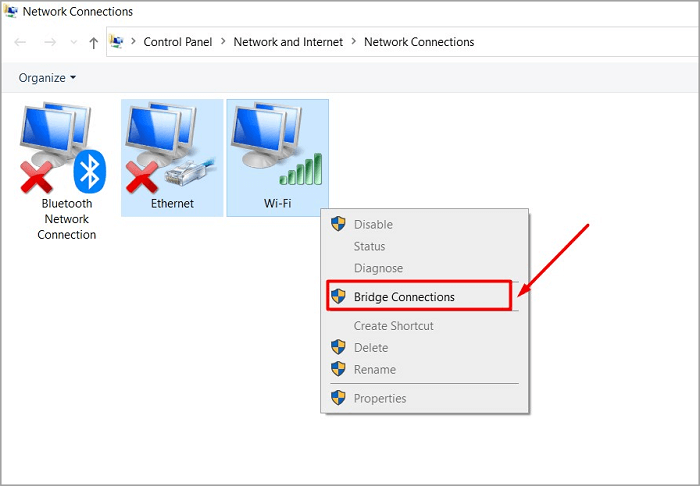
La conexión Wi-Fi entre tus ordenadores se compartirá con facilidad.
Ventajas
- La conexión más rápida de la historia
- Opción de conectividad preferida entre todos los dispositivos
Desventajas
- No hay muchos inconvenientes
2 - Conecta dos ordenadores mediante Bluetooth
El Bluetooth puede ser otra excelente opción para conectar los dos ordenadores. Además, puede ser una opción mucho más accesible para conectar dos ordenadores mediante una conectividad más fácil.
Estos son los pasos que pueden funcionar a la perfección -
- Asegúrate de que la conectividad Bluetooth está activada en los dos ordenadores.
- En el extremo derecho de la barra de tareas, haz clic en el Centro de Acción y elige la opción de Bluetooth.
- Activa el servicio Bluetooth.
- En cualquiera de los ordenadores, ve a Dispositivos -> Bluetooth y otros dispositivos y luego selecciona la opción de Añadir Bluetooth u otros dispositivos.
- Selecciona la opción de Bluetooth Sigue las instrucciones para unir el ordenador entre sí.
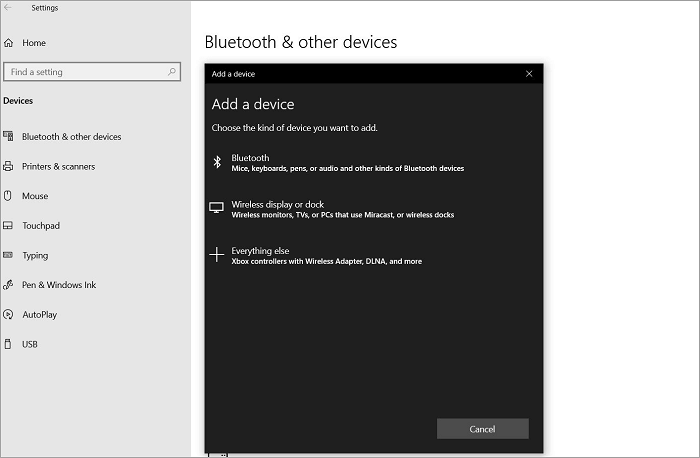
Eso es todo.
Hay otro método que puede resultar una de las mejores opciones para conectar dos ordenadores. Se trata del uso de la conectividad por infrarrojos. Sin embargo, no hay muchos dispositivos que admitan la conexión por infrarrojos, y el método ha quedado bastante obsoleto.
Ventajas
- Puede ser una gran opción si los ordenadores están cerca.
- Gran opción en el caso de las redes en los dispositivos de mano
- No es necesario un accesorio
Desventajas
- La velocidad puede ser un poco más lenta que la de las conexiones Wi-Fi
3 - Conectar dos ordenadores por Infrared
La conectividad por Infrared existía en los ordenadores portátiles y en los smartphones antes de que la conectividad Bluetooth hiciera su aparición. Esta conectividad ha quedado un poco obsoleta tras la popularidad de las conexiones Wi-Fi y Bluetooth.
La conexión por Infrared es bastante similar a la conectividad Bluetooth y funciona de la misma manera. No necesitan ningún accesorio como tal. También puede ser bastante sencilla de utilizar.
Ventajas
- Más fácil de configurar
- No necesita un accesorio adicional
- Puede ser una opción asequible frente a Bluetooth y Wi-Fi
Desventajas
- La velocidad puede no ser tan rápida como el Wi-Fi o el Bluetooth
¿Cómo transferir archivos entre dos ordenadores?
Una vez que hayas conectado los dos ordenadores utilizando cualquiera de los métodos que hemos descrito en la discusión anterior, podrás transferir los archivos entre los dos ordenadores con facilidad y según tus preferencias. Sin embargo, otra excelente opción que te resultará bastante interesante y eficaz puede ser la herramienta EaseUS Todo PCTrans. Aquí hemos colocado su botón de descarga.
Si has conectado los dos ordenadores en la misma red, EaseUS Todo PCTrans puede ser una de las opciones perfectas para prácticamente cualquier necesidad que puedas tener. Además, puede considerarse una opción estupenda y sencilla para transferir tus archivos entre los dos ordenadores.
El software PCTrans de EaseUS es una herramienta perfecta para transferir cuentas, datos y configuraciones de un PC a otro. Es una potente herramienta de productividad que puede resultar una de las opciones de gama alta para una solución de transferencia de archivos con un solo clic.
Algunas de las características que nos han parecido una opción bastante mejorada pueden ser
- Transferencia de datos entre los dos ordenadores - La herramienta es una de las soluciones ejemplares para transferir los archivos de tu antiguo ordenador al nuevo dispositivo de una sola vez.
- Transfiere tus cuentas - El ToDo PCTrans de EaseUS es una de las excelentes opciones para transferir tus cuentas de un PC a otro. De hecho, puedes incluso transferir tus cuentas sin necesidad de instalar ningún programa. Incluso puedes transferir tus cuentas de dominio entre PCs, lo que la convierte en una de las soluciones más fáciles y sencillas.
- Te proporciona una forma fácil de transferir tus datos - La herramienta de software ha sido calificada para proporcionarte un método fácil de usar para migrar tus datos. El uso automático e intuitivo que ofrece la herramienta debería convertirla en una de las más potentes sin necesidad de conocimientos profesionales.
Paso 1. Ejecuta EaseUS Todo PCTrans en tus ordenadores de origen y destino, y conecta ambos PCs a través de Internet.
1. En la sección "De PC a PC", haz clic en "Iniciar" para continuar.

2. Selecciona tu ordenador de destino a través de su nombre de dispositivo, luego introduce la contraseña de su cuenta o el código de verificación y selecciona la dirección de la transferencia. A continuación, haz clic en "Conectar" para continuar.
Puedes comprobar el código de verificación en la parte superior derecha de la pantalla principal de "De PC a PC" en el ordenador de destino.

Paso 2. Selecciona las categorías Aplicaciones, Archivos y Cuentas para transferirlas por Internet.
Si quieres transferir datos de forma selectiva, haz clic en "Editar" debajo de cada categoría, y elige los elementos específicos.
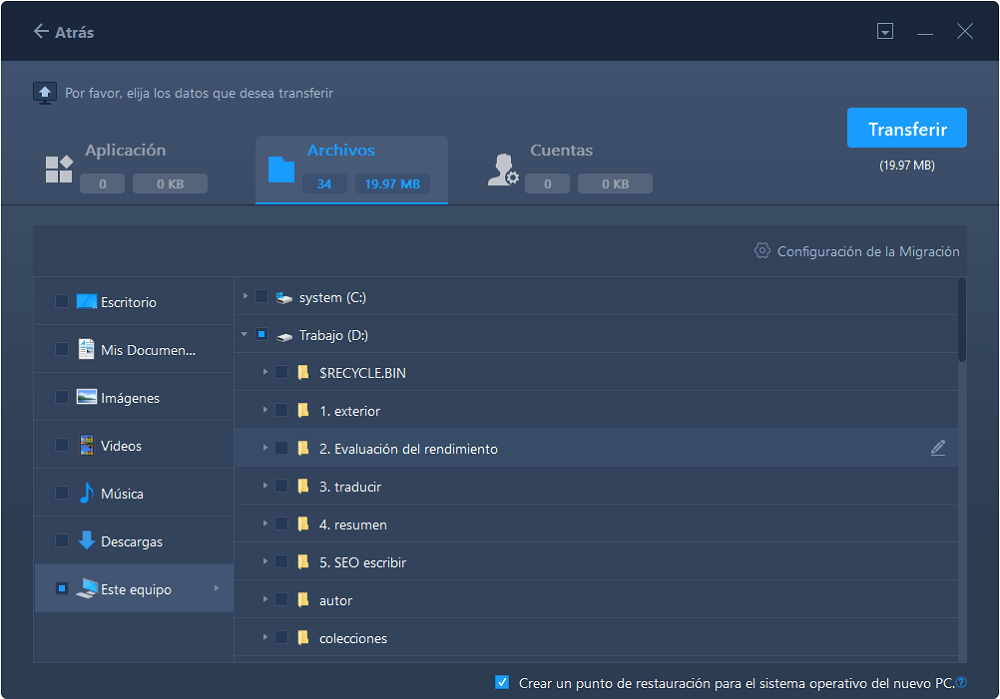
Paso 3. Haz clic en "Transferir" para empezar a transferir tus aplicaciones/archivos/cuentas de un ordenador a otro a través de Internet.
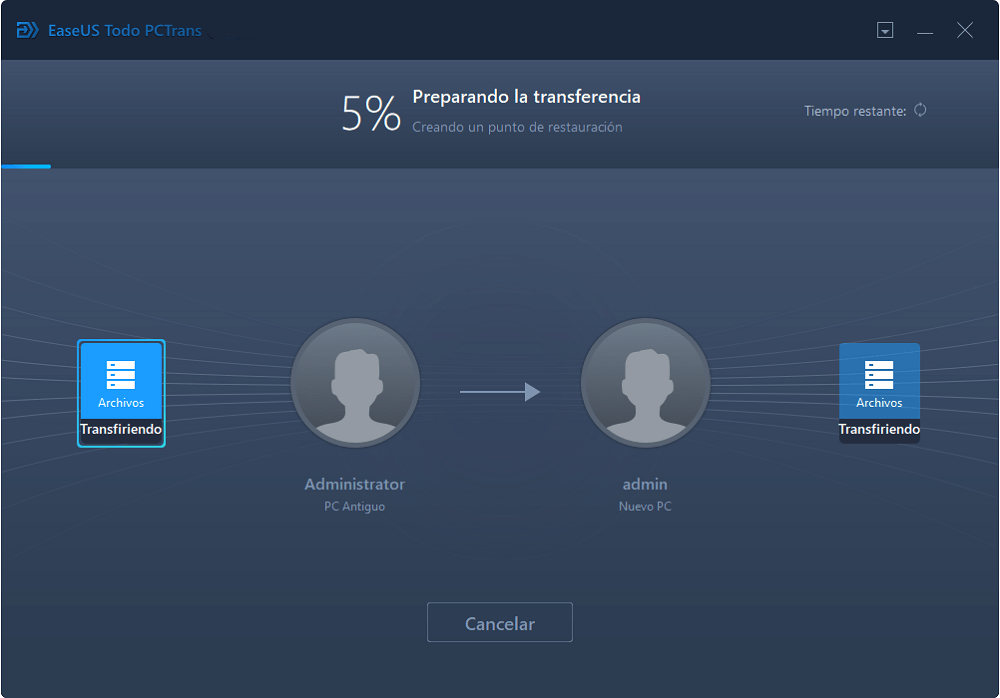
El hecho de que te proporcione un medio altamente flexible de cómo transferir tus datos, cuentas de usuario y otras configuraciones desde un PC debería ser la razón principal por la que el peaje de software ha sido calificado como una de las herramientas mejoradas.
Resumen
Pues la transferencia de datos entre los dos ordenadores puede ser una tarea más difícil. Sin embargo, si utilizas los medios adecuados para conectar los dos ordenadores, puedes estar seguro de que la calidad del servicio será siempre mejor para cada una de tus necesidades. Una vez que hayas descubierto el medio perfecto para conectar dos ordenadores, puedes utilizar EaseUS Todo PCTrans, que es una herramienta excelente y potente para prácticamente cualquier necesidad que puedas tener. ¡Pruébalo ahora!
Sobre el autor
Actualizado por Luis
Luis es un entusiasta de la tecnología, cuyo objetivo es hacer que la vida tecnológica de los lectores sea fácil y agradable. Le encanta explorar nuevas tecnologías y escribir consejos técnicos.
Reseñas y Premios
-
EaseUS Todo PCTrans Free is a useful and and reliable software solution created to serve in computer migration operations, be it from one machine to another or from an earlier version of your OS to a newer one.
Seguir leyendo -
EaseUS Todo PCTrans is by the folks at EaseUS who make incredible tools that let you manage your backups and recover your dead hard disks. While it is not an official tool, EaseUS has a reputation for being very good with their software and code.
Seguir leyendo
-
It offers the ability to move your entire user account from your old computer, meaning everything is quickly migrated. You still get to keep your Windows installation (and the relevant drivers for your new PC), but you also get all your apps, settings, preferences, images, documents and other important data.
Seguir leyendo
Artículos relacionados
-
¿Cómo muevo archivos de una cuenta de Google Drive a otra?
![author icon]() Luis/2025/10/17
Luis/2025/10/17 -
Asistente de Migración de Windows 11/10 Descargar
![author icon]() Luis/2025/10/17
Luis/2025/10/17 -
Migración de Internet Explorer a Microsoft Edge: Mueve todo a Edge
![author icon]() Luis/2025/10/17
Luis/2025/10/17 -
¿Windows 11 no puede acceder a la carpeta compartida? Solución rápida
![author icon]() Luis/2025/10/17
Luis/2025/10/17
